Een tabblad met sneltoets dupliceren in Chrome of Firefox
Wilt u dezelfde pagina op meerdere tabbladen openen? Vandaag laten we u zien hoe u een tabblad op de eenvoudige manier dupliceert in Chrome of Firefox.
De tip van vandaag wordt ons aangeboden dankzij de How-To Geek-readerconfiguratie.
Gebruik eerst de sneltoetscombinatie Alt + D om de focus naar de locatiebalk te verplaatsen ... en houd de Alt-toets ingedrukt.

Druk nu eenvoudig op de Enter-toets (aangezien u de Alt-toets ingedrukt houdt). Hiermee wordt de huidige URL geopend in een nieuw tabblad, in feite het tabblad dupliceren.
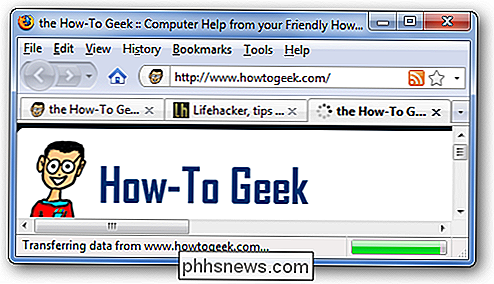
Zodra u het eenmaal of twee keer hebt gedaan, zult u zich realiseren dat het uiterst eenvoudig te gebruiken is - gebruik gewoon Alt, D, Enter en het tabblad is gedupliceerd.
Hetzelfde werkt ook in Chrome en is de enige manier die we kennen om een tabblad van het toetsenbord te dupliceren.
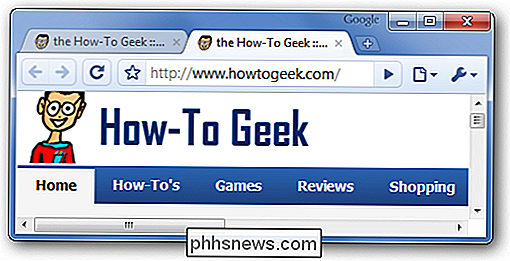
Houd er rekening mee dat u een tabblad met de muis in Chrome kunt dupliceren op Klik met de rechtermuisknop op het tabblad.
Dupliceren met Tab Mix Plus (Firefox)
Als u een van de vele gebruikers van Tab Mix Plus bent, kunt u altijd een tabblad dupliceren met het contextmenu of met de Ctrl + Alt-toets + T-sneltoets.
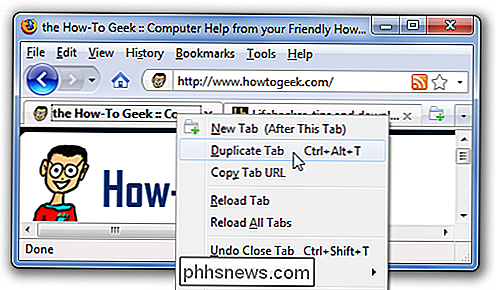
Het leuke aan de variëteit Tab Mix Plus is dat alle geschiedenis op het dubbele tabblad wordt bewaard. Nogmaals, dat is een hoop extra geheugen dat Firefox niet per se nodig heeft om te gebruiken, dus je kunt er de voorkeur aan geven om de eerste sneltoets te gebruiken als je de geschiedenis niet nodig hebt.

Hoe de Quick Launch-werkbalk in Windows XP / 7 / 8.1 te activeren
Ik ben niet op de hoogte van u, maar ik gebruik de werkbalk Snel starten om al mijn programma's uit te voeren en het bureaublad te tonen zonder op de Start-knop te hoeven klikken of elk venster handmatig te hoeven minimaliseren! In dit bericht zal ik je vertellen hoe je de werkbalk Snel starten instelt en er knoppen aan toevoegt of als je de werkbalk al hebt, maar je de knop Bureaublad tonen bent verloren, ik zal je vertellen hoe je dat terug kunt krijgen

Hoe u afsluiten van een Windows-computer kunt voorkomen
Als u op zoek bent naar een manier om te voorkomen dat mensen uw Windows-computer afsluiten of afmelden, bent u bij ons aan het juiste adres. Wat uw reden ook is, er zijn verschillende manieren om alle opties voor het afsluiten of afmelden van een Windows-computer te verwijderen.Standaard zijn er verschillende manieren om een Windows-computer uit te schakelen: klik op Start en Computer uitschakelen / Afsluiten, druk op CTRL + ALT + DEL en kies Afsluiten, open de opdrachtprompt en typ de opdracht shutdown of installeer een derde feestapplicatie die de computer voor u afsluit.In



